Node Exporter 常用监控指标详解与实践
常用监控指标本节我们来了解一些关于节点监控的常用指标,比如 CPU、内存、IO 监控等。CPU 监控对于节点我们首先能想到的就是要先对 CPU 进行监控,因为 CPU 是处理任务的核心,根据 CPU 的状态可以分析出当前系统的健康状态。要对节点进行 CPU 监控,需要用到node_cpu_seconds_total这个监控指标,在 metrics 接口中该指标内容如下所示:cpu在每种模式下花费的
常用监控指标
本节我们来了解一些关于节点监控的常用指标,比如 CPU、内存、IO 监控等。
CPU 监控
对于节点我们首先能想到的就是要先对 CPU 进行监控,因为 CPU 是处理任务的核心,根据 CPU 的状态可以分析出当前系统的健康状态。要对节点进行 CPU 监控,需要用到 node_cpu_seconds_total 这个监控指标,在 metrics 接口中该指标内容如下所示:
cpu在每种模式下花费的时间
# HELP node_cpu_seconds_total Seconds the CPUs spent in each mode.
# TYPE node_cpu_seconds_total counter
node_cpu_seconds_total{cpu="0",mode="idle"} 13172.76
node_cpu_seconds_total{cpu="0",mode="iowait"} 0.25
node_cpu_seconds_total{cpu="0",mode="irq"} 0
node_cpu_seconds_total{cpu="0",mode="nice"} 0.01
node_cpu_seconds_total{cpu="0",mode="softirq"} 87.99
node_cpu_seconds_total{cpu="0",mode="steal"} 0
node_cpu_seconds_total{cpu="0",mode="system"} 309.38
node_cpu_seconds_total{cpu="0",mode="user"} 79.93
node_cpu_seconds_total{cpu="1",mode="idle"} 13168.98
..............................................................
 从接口中描述可以看出该指标是用来统计 CPU 每种模式下所花费的时间,是一个 Counter 类型的指标,也就是会一直增长,这个数值其实是 CPU 时间片的一个累积值,意思就是从操作系统启动起来 CPU 开始工作,就开始记录自己总共使用的时间,然后保存下来,而且这里的累积的 CPU 使用时间还会分成几个不同的模式,比如用户态使用时间、空闲时间、中断时间、内核态使用时间等等,也就是平时我们使用 top 命令查看的 CPU 的相关信息,而我们这里的这个指标会分别对这些模式进行记录。
从接口中描述可以看出该指标是用来统计 CPU 每种模式下所花费的时间,是一个 Counter 类型的指标,也就是会一直增长,这个数值其实是 CPU 时间片的一个累积值,意思就是从操作系统启动起来 CPU 开始工作,就开始记录自己总共使用的时间,然后保存下来,而且这里的累积的 CPU 使用时间还会分成几个不同的模式,比如用户态使用时间、空闲时间、中断时间、内核态使用时间等等,也就是平时我们使用 top 命令查看的 CPU 的相关信息,而我们这里的这个指标会分别对这些模式进行记录。
接下来我们来对节点的 CPU 进行监控,我们也知道一个一直增长的 CPU 时间对我们意义不大,一般我们更希望监控的是节点的 CPU 使用率,也就是我们使用 top 命令看到的百分比。

要计算 CPU 的使用率,那么就需要搞清楚这个使用率的含义,CPU 使用率是 CPU 除空闲(idle)状态之外的其他所有 CPU 状态的时间总和除以总的 CPU 时间得到的结果,理解了这个概念后就可以写出正确的 promql 查询语句了。
要计算除空闲状态之外的 CPU 时间总和,更好的方式是不是直接计算空闲状态的 CPU 时间使用率,然后用 1 减掉就是我们想要的结果了,所以首先我们先过滤 idle 模式的指标,在 Prometheus 的 WebUI 中输入 node_cpu_seconds_total{mode="idle"} 进行过滤:(increase其实就是第一个样本和最后一个样本之间的差值)

要计算使用率,肯定就需要知道 idle 模式的 CPU 用了多长时间,然后和总的进行对比,由于这是 Counter 指标,我们可以用 increase 函数来获取变化,使用查询语句 increase(node_cpu_seconds_total{mode="idle"}[1m]),因为 increase 函数要求输入一个区间向量,所以这里我们取 1 分钟内的数据:
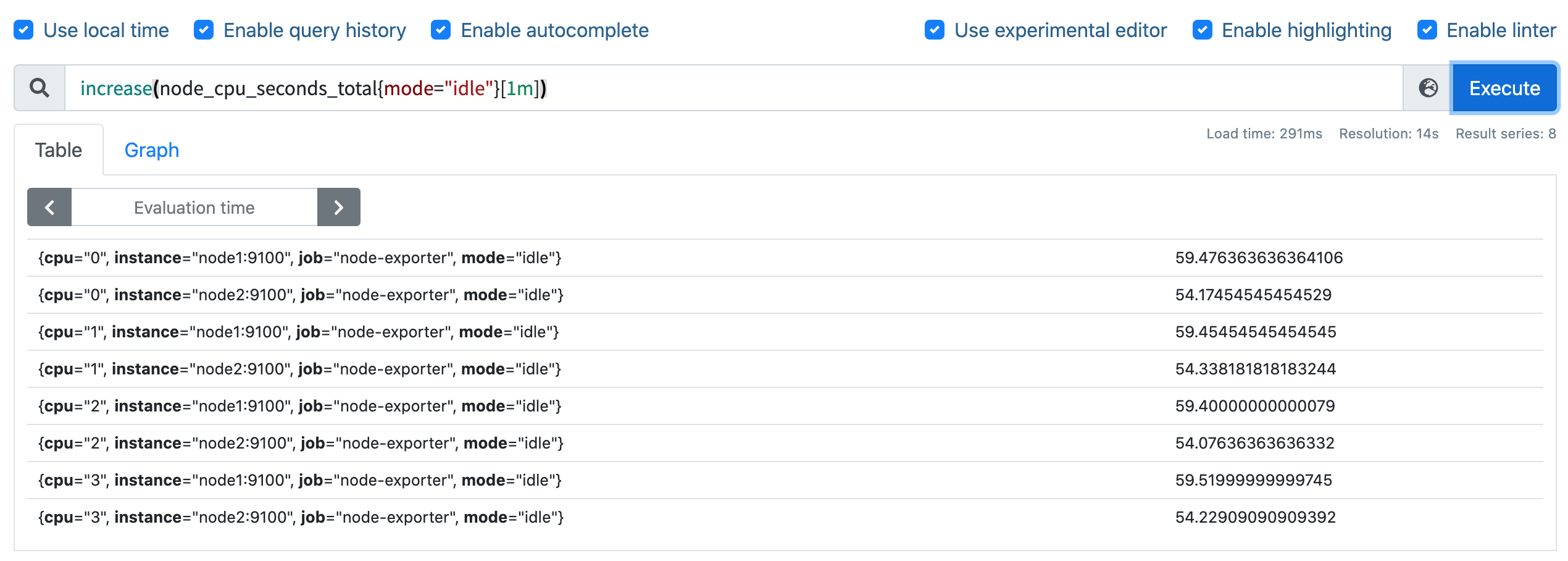
我们可以看到查询结果中有很多不同 cpu 序号的数据,我们当然需要计算所有 CPU 的时间,所以我们将它们聚合起来,我们要查询的是不同节点的 CPU 使用率,所以就需要根据 instance 标签进行聚合,使用查询语句 sum(increase(node_cpu_seconds_total{mode="idle"}[1m])) by (instance):(一分钟空闲CPU使用的时长)

 这样我们就分别拿到不同节点 1 分钟内的空闲 CPU 使用时间了,然后和总的 CPU (这个时候不需要过滤状态模式)时间进行比较即可,使用查询语句
这样我们就分别拿到不同节点 1 分钟内的空闲 CPU 使用时间了,然后和总的 CPU (这个时候不需要过滤状态模式)时间进行比较即可,使用查询语句 sum(increase(node_cpu_seconds_total{mode="idle"}[1m])) by (instance) / sum(increase(node_cpu_seconds_total[1m])) by (instance):

然后计算 CPU 使用率就非常简单了,使用 1 减去乘以 100 即可:(1 - sum(increase(node_cpu_seconds_total{mode="idle"}[1m])) by (instance) / sum(increase(node_cpu_seconds_total[1m])) by (instance) ) * 100。这就是能够想到的最直接的 CPU 使用率查询方式了,当然前面我们学习的 promql 语法中提到过更多的时候我们会去使用 rate 函数,而不是用 increase 函数进行计算,所以最终的 CPU 使用率的查询语句为:(1 - sum(rate(node_cpu_seconds_total{mode="idle"}[1m])) by (instance) / sum(rate(node_cpu_seconds_total[1m])) by (instance) ) * 100。
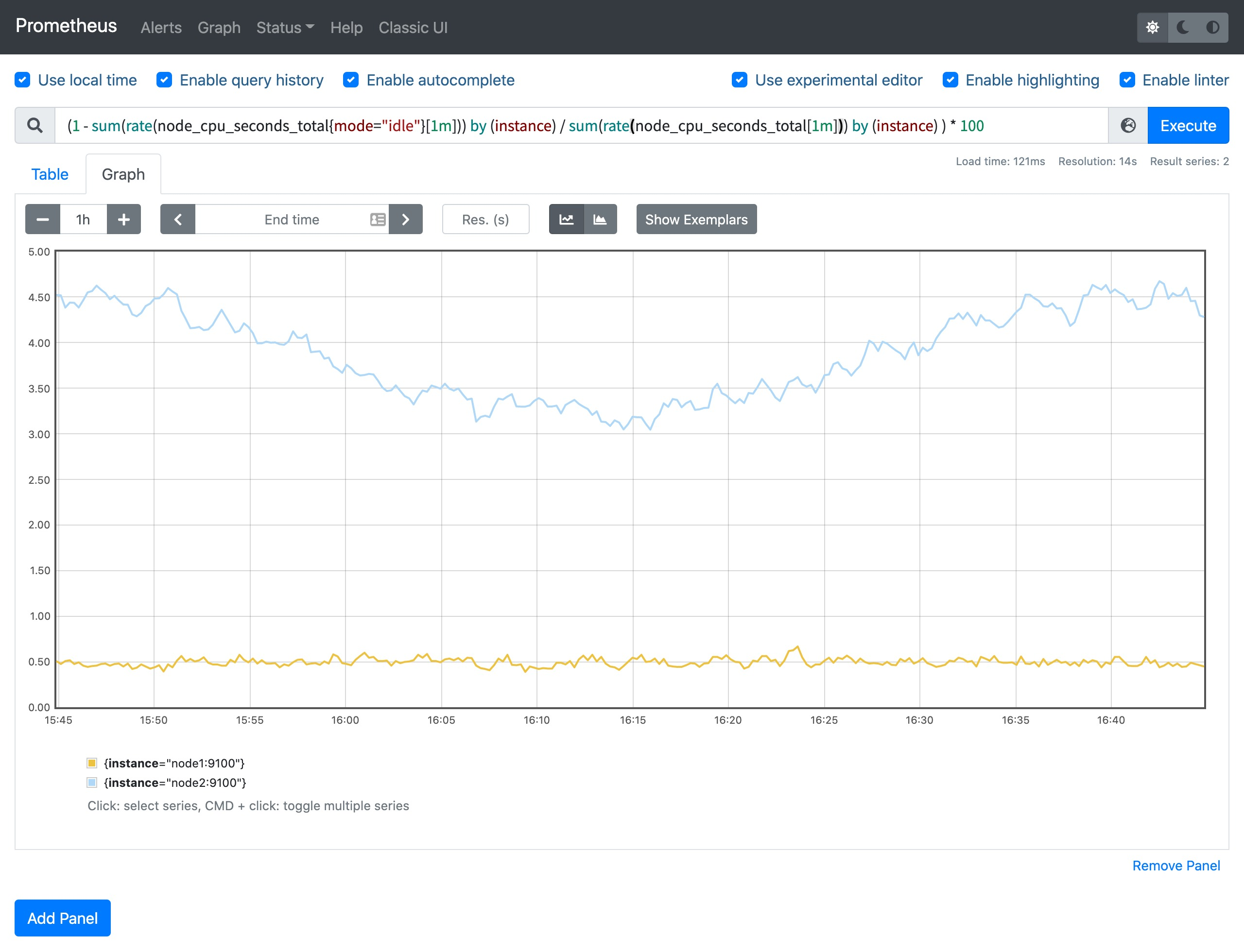

可以和 top 命令的结果进行对比(下图为 node2 节点),基本上是保持一致的,这就是监控节点 CPU 使用率的方式。

内存监控
除了 CPU 监控之外,我们可能最关心的就是节点内存的监控了,平时我们查看节点的内存使用情况基本上都是使用 free 命令来查看:

free 命令的输出会显示系统内存的使用情况,包括物理内存、交换内存(swap)和内核缓冲区内存等,所以要对内存进行监控我们需要先了解这些概念,我们先了解下 free 命令的输出内容:
Mem 行(第二行)是内存的使用情况Swap 行(第三行)是交换空间的使用情况total列显示系统总的可用物理内存和交换空间大小used列显示已经被使用的物理内存和交换空间free列显示还有多少物理内存和交换空间可用使用shared列显示被共享使用的物理内存大小buff/cache列显示被 buffer 和 cache 使用的物理内存大小available列显示还可以被应用程序使用的物理内存大小
其中我们需要重点关注的 free 和 available 两列。free 是真正尚未被使用的物理内存数量,而 available 是从应用程序的角度看到的可用内存,Linux 内核为了提升磁盘操作的性能,会消耗一部分内存去缓存磁盘数据,就是 buffer 和 cache,所以对于内核来说,buffer 和 cache 都属于已经被使用的内存,只是应用程序需要内存时,如果没有足够的 free 内存可以用,内核就会从 buffer 和 cache 中回收内存来满足应用程序的请求。所以从应用程序的角度来说 available = free + buffer + cache,不过需要注意这只是一个理想的计算方式,实际中的数据有较大的误差。
如果要在 Prometheus 中来查询内存使用,则可以用 node_memory_* 相关指标,同样的要计算使用的,我们可以计算可使用的内存,使用 promql 查询语句 node_memory_Buffers_bytes + node_memory_Cached_bytes + node_memory_MemFree_bytes。

然后计算可用内存的使用率,和总的内存相除,然后同样用 1 减去即可,语句为 (1- (node_memory_Buffers_bytes + node_memory_Cached_bytes + node_memory_MemFree_bytes) / node_memory_MemTotal_bytes) * 100,这样计算出来的就是节点内存使用率。

 当然如果想要查看各项内存使用直接使用对应的监控指标即可,比如要查看节点总内存,直接使用
当然如果想要查看各项内存使用直接使用对应的监控指标即可,比如要查看节点总内存,直接使用 node_memory_MemTotal_bytes 指标即可获取。

磁盘监控
接下来是比较中的磁盘监控,对于磁盘监控我们不仅对磁盘使用情况感兴趣,一般来说对于磁盘 IO 的监控也是非常有必要的。
磁盘容量监控
要监控磁盘容量,需要用到 node_filesystem_* 相关的指标,比如要查询节点磁盘空间使用率,则可以同样用总的减去可用的来进行计算,磁盘可用空间使用 node_filesystem_avail_bytes 指标,但是由于会有一些我们不关心的磁盘信息,所以我们可以使用 fstype 标签过滤关心的磁盘信息,比如 ext4 或者 xfs 格式的磁盘(过滤一下,得到自己想要的文件系统):

要查询磁盘空间使用率,则使用查询语句 (1 - node_filesystem_avail_bytes{fstype=~"ext4|xfs"} / node_filesystem_size_bytes{fstype=~"ext4|xfs"}) * 100 即可:

这样就可以得到我们关心的磁盘空间使用率了。
磁盘 IO 监控
要监控磁盘 IO,就要区分是读的 IO,还是写的 IO,读 IO 使用 node_disk_reads_completed 指标,写 IO 使用 node_disk_writes_completed_total 指标。
磁盘读 IO 使用 sum by (instance) (rate(node_disk_reads_completed_total[5m])) 查询语句即可:

当然如果你想根据 device 进行聚合也是可以的,我们这里是全部聚合在一起了。
磁盘写 IO 使用 sum by (instance) (rate(node_disk_writes_completed_total[5m])) 查询语句即可:
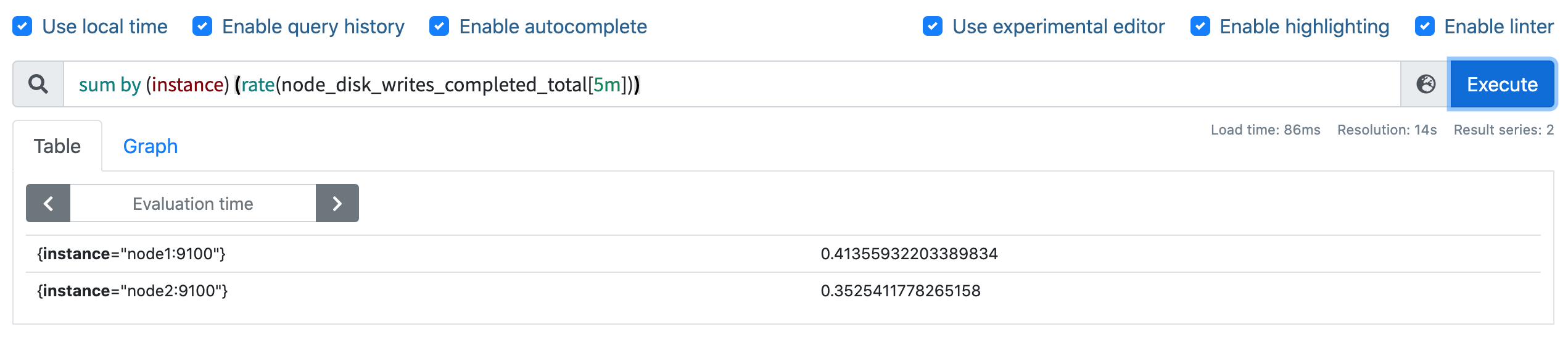
如果要计算总的读写 IO,则加起来即可 `rate(node_disk_reads_completed_total[5m]) + rate(node_disk_writes_completed_total[5m])
网络 IO 监控
上行带宽需要用到的指标是 node_network_receive_bytes,由于我们对网络带宽的瞬时变化比较关注,所以一般我们会使用 irate 函数来计算网络 IO,比如计算上行带宽用查询语句 sum by(instance) (irate(node_network_receive_bytes_total{device!~"bond.*?|lo"}[5m])) 即可:(这样就能够反应网络的峰值变化)

下行带宽用到的指标为 node_network_transmit_bytes,同样的方式查询语句为 sum by(instance) (irate(node_network_transmit_bytes{device!~"bond.*?|lo"}[5m])):

当然我们还可以根据网卡设备进行分别聚合计算,最后还可以根据自己的需求将结果进行单位换算。
更多推荐
 已为社区贡献29条内容
已为社区贡献29条内容









所有评论(0)